Externe Verweise in Binär-Modellen verwalten
Mithilfe des Monarch Dienstprogramms können Sie externe Verweise in Binär-Modellen oder -Projekten verwalten. Wenn ein bestimmtes Modell beispielsweise einen Verweis auf eine Access-Datenbank enthält, diese sich jetzt aber irgendwo anders befindet, können Sie das Monarch Dienstprogramm dazu benutzen, den Verweis auf die Datenbank im Modell entsprechend aktualisieren zu lassen.
Der Raster auf diesem Bildschirm kann auf verschiedene Arten ausgewählt/kopiert werden:
-
Starten Sie den Monarch Dienstprogramm Assistenten und stellen Sie sicher, dass die Schaltfläche Externe Verweise in Binär-Modellen verwalten ausgewählt ist. Klicken Sie auf Weiter, sobald Sie damit fertig sind.
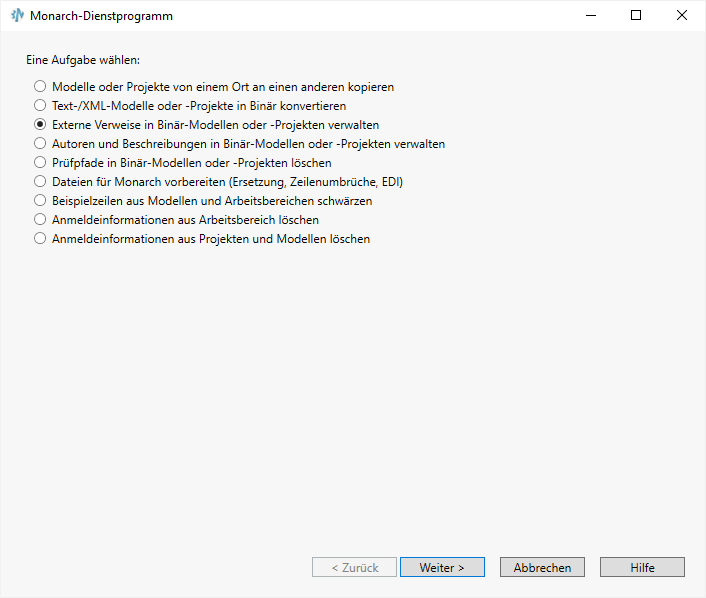
Es wird dann folgender Bildschirm eingeblendet:
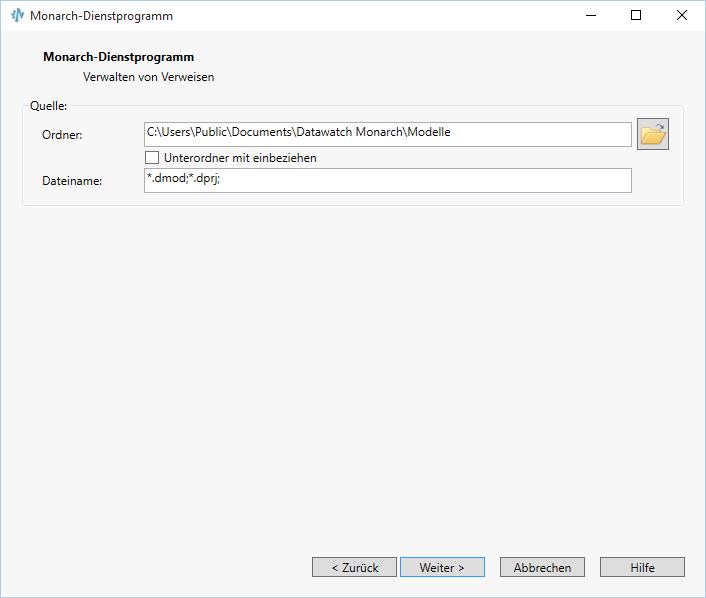
-
Geben Sie den Pfad zum Speicherort der zu verwaltenden Binär-Modelle oder -Projekte, die externe Referenzen enthalten, in das Feld Ordner ein oder klicken Sie auf das nebenstehende Symbol Durchsuchen
 und verwenden Sie den Dialog Nach Ordner suchen, um ihn zu finden.
und verwenden Sie den Dialog Nach Ordner suchen, um ihn zu finden. -
Aktivieren Sie das Kontrollkästchen Unterordner mit einbeziehen, um alle Binär-Modelle oder -Projekte mit einzubeziehen, die sich in den Unterordnern des angegebenen Ordners befinden.
-
Geben Sie im Feld Dateiname den Namen des Modells oder Projekts an, in dem Sie externe Verweise verwalten möchten. Sie können aber auch ein Platzhalterzeichen eingeben, um gleich mehrere Modelle mit einzubeziehen. Klicken Sie auf Weiter, sobald Sie damit fertig sind.
Es wird dann folgender Bildschirm eingeblendet:
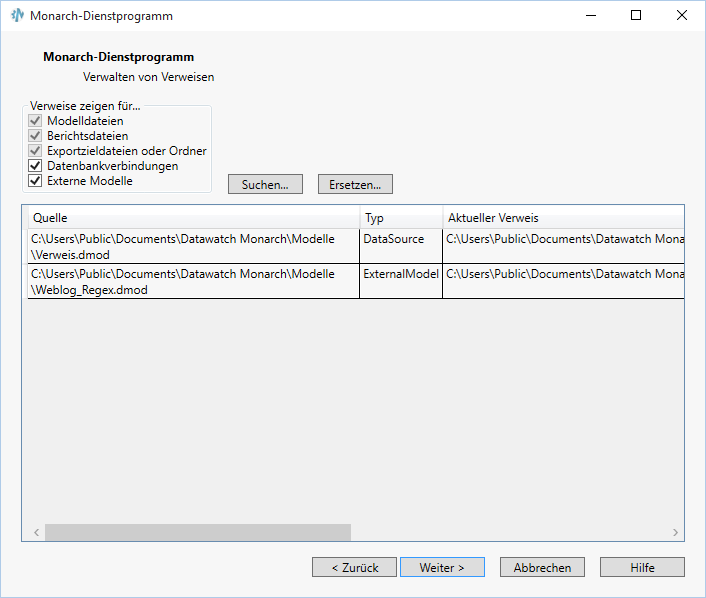
Über die Kontrollkästchen in der oberen linken Ecke können wir auswählen, welche Art von externen Verweisen im Dialogfeld angezeigt werden sollen. In unserem Fall wurden durch den Suchvorgang nur Verweise auf Datenbankverbindungen ermittelt.
-
Aktivieren Sie unter Verweise zeigen für die Kontrollkästchen für die Modelle, Berichte usw., in denen die externen Verweise geändert werden sollen. Der Rasterinhalt hängt ganz davon ab, welche Kontrollkästchen von Ihnen aktiviert wurden.
-
Auswahl des gesamten Rasters durch Klicken auf die linke obere Kopfzeilenzelle
-
Auswahl der gesamten Zeile durch Klicken auf die Zelle ganz links
-
Auswahl der gesamten Spalte durch Klicken auf eine Spaltenkopfzeile (funktioniert nicht für die letzte Spalte, da diese Funktion zur Sortierung reserviert ist)
-
Auswahl einer einzigen Zelle
-
Auswahl mehrerer Zellen mit STRG/UMSCHALT-Klicken
-
-
Nach Bedarf können Sie die Änderungen an den aktuellen Verweisen im Raster unter in den Zellen Neue Verweise vornehmen.
-
Klicken Sie auf Weiter, um den nächsten Bildschirm anzuzeigen.
-
Überprüfen Sie die in diesem Bildschirm gegebene Kurzbeschreibung der Aufgabe und klicken Sie dann auf Fertig stellen, sofern wir mit dieser Beschreibung zufrieden sind.
Das Monarch Dienstprogramm führt die Aufgabe aus und zeigt anschließend das Vorgangsprotokoll an.
Wenn Sie möchten, können Sie jetzt auch noch externe Verweise in einer Projektdatei bearbeiten. Andernfalls gehen wir gleich zum Verwalten von Autoren und Beschreibungen in Binär-Modellen über.
© 2025 Altair Engineering Inc. All Rights Reserved.